そんな想いを持っているあなたのために、
この記事では、『Amazon Musicでイコライザーを設定する方法』をご紹介していきます。
イコライザー(EQ)は、音の質感を手動で調整できるものです。
Amazon Musicでは、イコライザーの機能が搭載されていますが、注意点もあります。
イコライザーを使ってAmazon Musicの音質を変える方法を一緒に見ていきましょう!
Amazon Musicのイコライザーを設定
iPhone
残念なことに、iPhoneのAmazon Musicアプリには、イコライザーの機能が搭載されていません。
Androidでは使えるので、今後アップデートで追加される可能性はありますが、期待するのも微妙です。
イコライザーは使えませんが、音質の変更はできるので以下の記事をチェックしてください!
👉 Amazon Musicの音質とは?比較や良くする3つの方法も解説!

iPhoneを使っていて、音楽の音質をイコライザーで調整したい方は、Apple Musicがおすすめです!
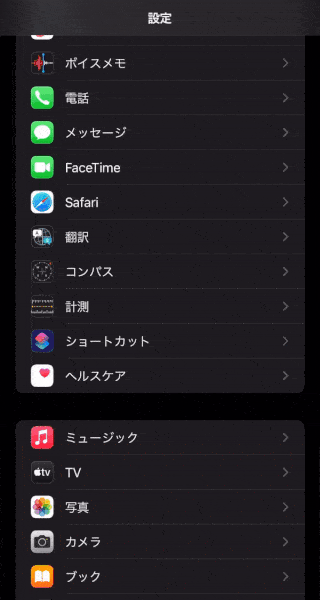
Apple Musicのイコライザー設定
他にも、CDやMP3のアップロード、Siriを使った音声コントロールなどAmazon MusicとiPhoneではできないことがApple Musicならできるので、iPhone使いならApple Musicをチェックするのもおすすめです!
👉 Apple Musicの料金を徹底解説!6つのプラン・月額・年額の違いとは?
👉 Apple Musicを無料で使う!登録方法と期間、2つの注意点とは?
Android
AndroidのAmazon Musicでは、アプリの設定からイコライザーが使えます。
まず、Amazon Musicのアプリを開いたら、画面右上にある設定の歯車アイコンを選択します。
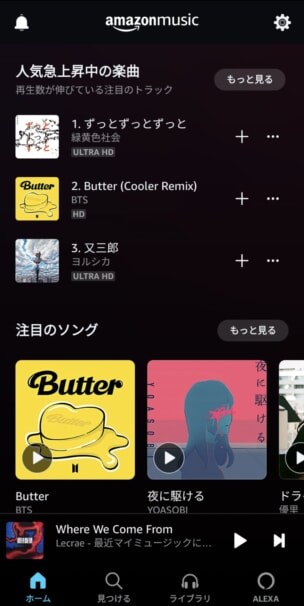
歯車のアイコンをタップ
次に、「設定」を選択してAmazon Musicの設定画面を開きます。
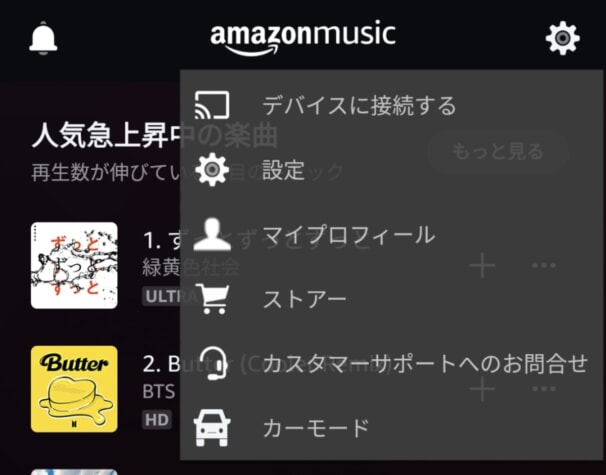
設定を開く
次に、設定画面の中にある「イコライザー」を選択します。
ここからAmazon Musicのイコライザー設定が可能です。

イコライザーを開く
最後に、イコライザーにチェックを入れて、音質を好みに合わせて調整してください。
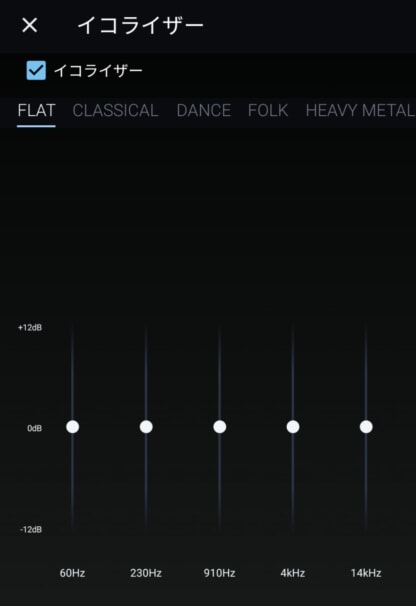
イコライザーを設定
Amazon Musicのイコライザーが対応するのは5バンドです。
イコライザーの設定がよくわからない方は、最初から用意されている以下9つの音楽ジャンルに合ったイコライザーを設定できます。
- FLAT
- CLASSICAL
- DANCE
- FOLK
- HEAVY METAL
- HIP HOP
- JAZZ
- POP
- ROCK
よく聴く音楽のジャンルを設定すると、より良い音質感で音楽を聴けるので、イコライザー設定がわからない人はここから設定するとよいでしょう。
PCアプリ
Amazon Musicは、WindowsやMacのアプリでも音楽を聴けます。
しかし、PCアプリからはイコライザーの設定はありません。
Amazon Musicのその他の使い方は次の記事で解説しています!
-

2024年最新!Amazon Musicの使い方22選!Prime、Unlimited対応
続きを見る

